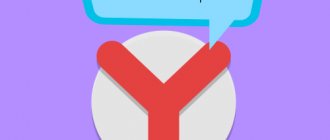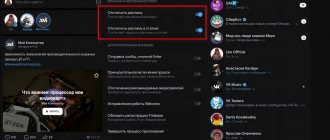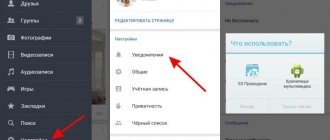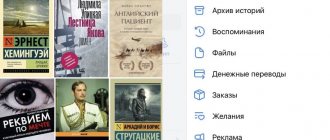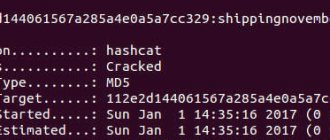Разработчики социальной сети Вконтакте позаботились о том, чтобы пользователи получали уведомления о любом изменении, которое происходит у них в аккаунте. В связи с этим можно услышать характерный звук, когда получаем сообщения, либо наши записи или фотографии кто-то лайкает. На почту приходят письма, если к нам кто-то хочет добавиться в друзья либо у кого-нибудь день рождения.
Кому-то это нравится, а кого-то может бесить. В связи с этим я решил написать данную статью, чтобы вы научились отключать некоторые оповещения и не слушать ночью звуки, доносящиеся с вашего телефона либо ноутбука.
Как отключить уведомления ВКонтакте с компьютера или телефона
Необходимость в получении уведомлений о последних изменениях в профиле имеется далеко не у каждого пользователя социальной сети. Для отключения данной функции можно воспользоваться как мобильной версией, так и с помощью стационарного компьютера. После деактивации на почту перестанут приходить письма, содержащие последние события, происходящие в профиле.
Уведомления ВКонтакте можно отключить, выполнив следующие действия:
- Перейти в «Настойках» в раздел «Оповещения».
- В пункте «Оповещения на сайте» следует убрать звуковое сопровождение.
- В разделе «Оповещения по E-Mail « убираем галочку в чекбоксах напротив всех строк.
Можно просто в разделе «Частота оповещений» указать, что никогда не стоит оповещать. Любой из представленных способов актуален для решения подобного вопроса.
О входе с другого устройства
Разработчик не рекомендует отключать оповещение о том, что на страницу выполнен вход с другого IP адреса. Такой поход позволит вовремя среагировать на действия мошенников и изменить пароль.
Для включения данного уведомления необходимо:
- Перейти в «Настройках» в раздел «Уведомления».
- Передвинуть ползунок на ON напротив соответствующей строки.
Данное уведомление является отличной защитой от взломщиков.
О сообщениях
Для получения уведомления на поту о получении входящего сообщения, следует перейти в настройки и отметить в соответствующем разделе галочку напротив данного пункта. Обратите внимание, что на почту будет выслано не только уведомление о том, что пришло СМС, но и продублирован текст.
От приложений
Самым назойливым уведомлением является приглашение в различные игры и приложения. Большинство пользователей специально отключают данную функцию. При необходимости можно настроить получение сообщений только от любимых разработчиков, что достаточно удобно для тех, кто принимает участие в игре.
Обо всех событиях
Перед тем, как отключить оповещения в ВК, следует внимательно изучить все возможные варианты деактивации. Если необходимо отключить все уведомления, то можно в настройках указать «Никогда не получать уведомления» что гораздо удобнее, чем вручную отмечать все варианты.
Как очистить?
Чтобы с компьютера удалить все уведомления в соответствующем разделе Вконтакте, сделайте следующее:
- Откройте профиль и щелкните по значку с колокольчиком;
- В появившемся окне нажмите клавишу «Показать все»;
- Отобразятся последние новости. Промотать эту страницу вниз, как, например, стену, нельзя. В среднем, здесь находится 10-12 последних новостей;
- Их легко очистить по одному. Наводите мышкой на каждое сообщение и щелкайте по галочке справа. В появившемся меню выбирайте «Скрыть»;
- Готово. Обновите страницу. Вам удалось очистить все уведомления ВКонтакте.
Если вы хотите очистить уведомления в ВК с телефона, тут все еще проще:
- Откройте приложение и прямо в первом окне найдите в правом верхнем углу значок колокольчика;
- Тапните по нему для перехода к списку последних оповещений;
- Сделайте долгий тап на каждой записи выберите команду «Скрыть»;
- Поступите так со всем перечнем;
- Готово. Вы смогли очистить историю уведомлений в мобильном приложении ВК.
Как отключить уведомления ВК в Яндекс браузере
В ряде случаев возникает необходимость в деактивации оповещений, которые приходят из браузера. Чаще всего с подобной проблемой сталкиваются пользователи Яндекса. В таком случае необходимо:
- Перейти в «Меню» в раздел «Настройки».
- В пункте «Дополнительно» выбрать «Личные данные».
- В настройках содержимого переходим к уведомлениям и ставим отметку в чекбоксе напротив строки «Не показывать уведомления с сайтов».
После внесенных изменений пользователь не будет видеть оповещения от сайтов, в том числе и от социальной сети ВКонтакте. Можно просто выключить звук на устройстве или в настройках, чего для большинства пользователей вполне достаточно.
Как убрать значок колокольчика
Многих пользователей интересует, как убрать значок уведомления в ВК профиле.
Если речь идет о том самом колокольчике, то кардинально очистить от него интерфейс аккаунта нельзя. Как, например, невозможно поменять дизайн страницы. Конечно, есть вспомогательные плагины и утилиты, которые дают возможность незначительно изменить внешний вид профиля, откатить к его старым версиям, но колокольчик, поверьте, везде присутствует.
Если же под данной проблемой вы подразумеваете ситуацию, когда ВКонтакте висит уведомление, и вы не знаете, как его убрать (раздражает красная точка на колокольчике), просто отключите оповещения. Это можно сделать, как через настройки соцсети, так и в мобильном телефоне.
Отключение уведомлений на компьютере
По желанию вы можете убрать только оповещения о новых сообщениях, которые приходят слишком часто. Отдельной опцией выведено отключение уведомлений из групповых чатов, в которых за час может прийти несколько сотен посланий. Как отказаться от писем на почту
Дополнительная инфомация
Справка! Можно временно отключить все уведомления, нажав «Не беспокоить» и выбрав период отключения на 1, 8 или 24 часа.
Разработчики социальной сети прилагают огромные усилия, чтобы пребывание пользователей на сайте было максимально комфортным. Вы можете сделать свой профиль еще уютнее для себя, выполнив тонкую настройку оповещений по приведенным инструкциям.
социальной сети прилагают огромные усилия, чтобы пребывание пользователей на сайте было максимально комфортным.
Перед тем, как научить вас, как отключить всплывающие оповещения с ПК или телефона, давайте выясним, каким образом их можно получить:
Отсюда, при желании, можно опять включить push-уведомления, а также настроить получение сообщений только о действительно важных для вас событиях. Например, мало кому в ВК хочется отключить уведомления о новых сообщениях или комментариях, ведь так можно пропустить нужную информацию. Поэтому, их можно подключить, оставив все остальное выключенным. Как Отписаться в Почте от Рассылок Вконтакте
Как отключить звук сообщений быстро
Если нас раздражает только звук, который доносится из ваших динамиков, когда вам приходит очередное сообщение, то можно воспользоваться еще одним способом, чтобы его отключить.
Заходим на свою страничку и нажимаем на пункт «Сообщения»:
Смотрим в самый низ диалогов и находим там ссылку «Отключить звуковые уведомления»:
Вот и все, проще просто. Мы с вами, дорогие друзья научились сегодня избавляться от назойливых уведомлений, которые присылает нам социальная сеть Вконтакте.
Социальная сеть ВКонтакте позволяет миллионам людей со всего земного шара общаться и взаимодействовать друг с другом. Однако иногда общение может наскучить или отвлекать от важных дел. В случае с неадекватами достаточно занести их в чёрный список, но что, если нужно отстраниться от своего друга (особенно если он из тех, кто любит вместо подробных и вдумчивых сообщений отправлять чуть ли не по одному слову за раз)?
В этой статье вы узнаете, как отключить звуковые уведомления о сообщениях, которые приходят вам ВКонтакте, и стать чуть менее зависимым от интернет-общения.
С компьютера
- Многим также интересно, как отключаются звуковые сигналы о новых входящих сообщениях в диалогах. Для этого в окне с беседами кликните по нижней ссылке «Отключить звук». Если требуется отключить сигналы только в выборочных беседах, зайдите прямо в них, кликните по трем горизонтальным точкам (вверху) и выберите «Отключить уведомления» — вот что значит отключить уведомления в беседе ВК;
С телефона
Что можно отключить?
- Сигналы прямо в профиле, отображаются в разделе «Уведомления», в который легко попасть, кликнув по колокольчику в верхней части экрана;
- Звуковые;
- СМС-уведомления;
- Электронные письма на майл;
- Оповещения от приложения в телефоне.
Итак, как мы только что сказали, в разделе уведомлений, как на компе, так и в приложении, можно выборочно настроить оповещения о разных событиях – одни убрать, другие – активировать. Давайте ознакомимся с перечнем последних:
Как очистить оповещения в настройках телефона?
Убрать уведомления сообщений в ВК на смартфоне можно кардинально – отключив в настройках операционной системы данную активность.
В Андроиде вам нужно зайти в «Настройки» — «Приложения» — «Все» — «ВК». Теперь перейдите в блок «Уведомления» и просто выключите самый первый переключатель.
В IOS все, примерно, также: откройте «Настройки», перейдите к перечню приложений, выберите среди них ВК, зайдите в «Уведомления» и отключите их активацию.
В завершение, мы хотели бы поговорить о целесообразности этих действий. Так уж ли вам действительно необходимо очистить блок с оповещениями? Полное отключение не всегда удобно. Так вы не будете знать о новых входящих сообщениях, действиях друзей, звонках, интересных событиях. Если вы ведете на просторах ВК бизнес, а особенно, торговый, наоборот, следите, чтобы в ваших оповещениях было включено все, что только можно. Ведь так очень легко пропустить потенциального клиента или вовремя не отреагировать на важное событие.
Часто люди пытаются очистить неисчезающее сообщение о новом входящем послании. Такой лаг случается, и чтобы его решить, попробуйте сделать выход/вход со страницы или переустановите утилиту. Или, если это возможно, следует полностью очистить данную беседу.
Ну что же, мы рассказали, как удалить просмотренные уведомления в Контакте с телефона и компьютера, надеемся, теперь вы легко сможете очистить данный раздел. Кстати, эти сообщения не копятся на карте памяти телефона или компьютера (кроме тех, что поступают в виде СМС), а потому не занимают место. Так может, расслабиться и оставить их в покое? Приятного вам времяпровождения в любимой соцсети!
Как отключить оповещения о трансляциях ВКонтакте
Вслед за Instagram и Facebook, наш любимый ВК тоже ввёл возможность создавать трансляции пользователями. Всё бы ничего, мы и сами публиковали как сделать прямую трансляцию ВКонтакте, но день за днём, разного рода оповещения о начале трансляций, раздражают, появляется желание отключить оповещения.
Как же отключить оповещения о трансляциях ВКонтакте
Вы можете отключить все оповещения о трансляциях, друзей и сообществ на которые, подписаны. Сделать это очень просто, зайдите свою страницу, и перейдите в настройки —> оповещения, или можете сразу по этой ссылке: vk.com/settings?act=notify.
Это страница настроек для оповещений, здесь вы можете их выключить не только отключить оповещения, но и для других событий. Лично меня ничего больше не напрягает, достаточно будет только отключить один пункт.
Снимите галочку и сохраните изменения. Больше такое событие как начало трансляций от друзей и сообществ не побеспокоят вас.
Другое дело если эти оповещения о трансляциях вас не сильно злят, наоборот хотели бы их видеть у себя. Но некоторые из них особенно навязчивые, здесь есть возможность отключения таких оповещений для конкретного человека или сообщества.
Как отключить оповещения от определённого человека или группы
Тут тоже есть выход, заходите на страничку пользователя или сообщества, от которого бы вы не хотели видеть оповещений. Нажимаете на троеточие под аватаром и выбирайте пункт «Не сообщать о трансляциях»
Аналогично примеру с группой, делаем и на личной страничке, того человека от которого нам не нужны оповещения о запущенных им трансляциях. Нажимаем троеточие под аватаркой человека и выбираем «Не сообщать о трансляциях»
Почему так раздражают эти оповещения?
Сервис трансляций относительно новый, привлечь к запущенным людьми трансляциям народ, другим способом как оповещение проблематично.
Мы привыкли уже что есть перескоп, слишком много однообразных идей нам предлагают социальные сети.
ВКонтакте это прежде всего инструмент для общения, прослушивания видео и уже в последнюю очередь здесь интересно наблюдать за порой очень сомнительного смысла трансляциями или историями.
Кстати если мы разобрали как отключить оповещения чтобы они нас не беспокоили, то не лишним будет узнать как убрать истории с глаз долой — как убрать истории ВКонтакте.
Источник: https://kak-vk.ru/otklyuchit-opoveshheniya-translyacij-vkontakte/
Способы отключения звуковых эффектов Windows
Отключение всех звуковых эффектов
- Найдите иконку Динамика в области уведомлений, среди других треев в системе.
- Нажмите на нее правой кнопкой мыши и выберите пункт «Звуки».
- Также вы можете сделать это через «Пуск→Панель управления→Оборудование и звук→Звук».
- Перейдите во вкладку «Звуки».
- Кликните на ниспадающее меню «Звуковая схема».
- Выберите пункт «Без звука».
- Для отключения звуков при запуске Windows, уберите галочку с опции «Проигрывать мелодию запуска Windows».
- Для отключения звуков для определенных случаев, например, для Оповещений, сигнала Батареи, Критической ошибки, уведомления о сообщении и т.д., выберите звуковой эффект из списка, а затем кликните на ниспадающее меню и выберите «Нет».
- И напоследок, кликните «Ок» для подтверждения изменений и закройте окно.
Изменение звуковых эффектов
Если вы предпочитаете слушать стандартную звуковую схему Windows, по какой-то причине, то вам можно посоветовать провести модификацию этих звуков. Для изменения звуков уведомления, предупреждений и прочих важных событий в операционной системе Windows, вам потребуется сделать следующее:
- Снова откройте окно с настройками звуковой схемы для вашей ОС. Перейдите во вкладку «Звуки».
- Выберите то системное событие в списке, звук которого вы желаете изменить, а затем нажмите на кнопку «Проверить», чтобы услышать саму мелодию.
- Для использования своих аудиофайлов, кликните на кнопку «Обзор…» и выберите нужный вам файл. Заметка: аудиофайл должен быть в формате .wav.
- Для сохранения файла в виде звукового эффекта кликните «Сохранить как…» и впишите его имя.
- Когда новый звуковой эффект будет сохранен, выберите желаемое системное событие и выберите только что созданный звук.